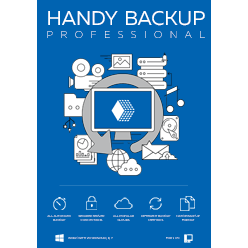Резервное копирование Windows 7 в Handy Backup
Handy Backup имеет специальный инструмент System Recovery, с помощью которого вы можете создать образ жесткого диска (или любого из его разделов). Этот инструмент позволяет создавать снимок системы, не останавливая её работу.
Программа резервного копирования для Windows 7 создаёт образ системного диска в формате VHD, содержащий точную копию образа системы. Позже этот файл может быть подключен как диск или запущен как виртуальная машина.
Читайте подробнее о создании образа диска с Handy Backup...
Преимущества резервного копирования Windows 7 с Handy Backup
Регулярность
Запланируйте расписание создания резервной копии Windows 7 с помощью встроенного планировщика, и ваша копия системы будет регулярно обновляться автоматически. Вы сможете в любой момент выбрать самую актуальную копию Windows 7.
Широкий выбор хранилищ
Решение Handy Backup предоставляет для автоматического копирования данных локальные и внешние диски, FTP серверы, устройства NAS, сетевые папки, частные и коммерческие облака и другие современные хранилища, характеризующиеся высокой надёжностью и скоростью работы.
Безопасность данных
Резервное копирование Windows 7 с Handy Backup позволяет использовать встроенные и внешние инструменты для обеспечения безопасности данных, включая защищённые протоколы передачи данных по сети, встроенные средства шифрования и внешние криптографические утилиты.
Как выполнить резервное копирование в Windows 7 с Handy Backup
Пожалуйста, воспользуйтесь нижеследующей простой инструкцией по созданию резервной копии Windows 7 в программе Handy Backup. В этом примере мы используем простой режим мастера создания задач.
- Создайте новую задачу. На Шаге 1 выберите резервное копирование и нажмите Далее.
Примечание: Если вам нужны расширенные настройки задачи резервного копирования Windows 7, то вы можете выбирать "Продвинутый режим".
- На Шаге 2 в группе источников данных Disk Clone выберите плагин System Recovery.
- В новом диалоговом окне отметьте «галочкой» диск, на котором находится ваша система.
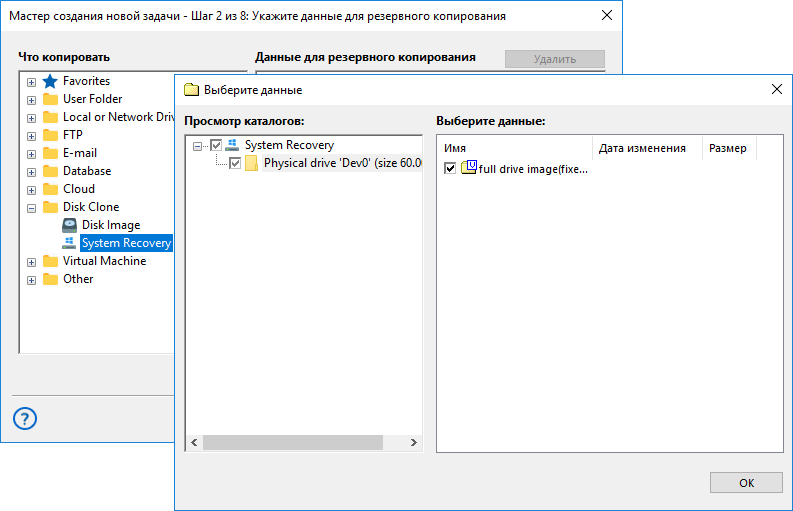
- На Шаге 3 выберите хранилище для образа Windows 7.
- Если вы хотите зашифровать или сжать вашу резервную копию Windows 7, сделайте это на Шаге 4.
- Шаг 5 позволяет вам настроить автоматическое резервное копирование Windows 7. Включите планировщик и выставьте время первого запуска задачи, а также частоту повторений (интервал между выполнениями задачи).
- На последнем шаге дайте задаче имя, например, «Backup Windows 7». Нажмите «Готово».
Ваша задача создана, готова к работе и будет автоматически запущена на выполнение, если вы не сняли на последнем шаге «галочку» с этой возможности.
Совет. В продвинутом режиме мастера задач используйте только полное резервное копирование Windows 7. Мы рекомендуем также создавать несколько версий резервной копии Windows 7 одновременно с помощью инструмента настройки версий, если это позволяет объём хранилища.
Копирование операционной системы с помощью Disaster Recovery
Disaster Recovery (HBDR) – утилита, поставляемая со всеми выпусками Handy Backup, кроме Standard. С его помощью можно создать загрузочный носитель USB, используя имеющийся образ системы:
- Создание резервной копии Windows 7. Утилита позволяет создавать диск аварийного восстановления, с помощью которого можно легко создать образ системного диска, и восстановить его в случае сбоя основной системы.
- Выборочное восстановление системы Windows 7. Вы можете создать образ как всего жесткого диска, так и любого его раздела.
- Поддержка любых файловых систем. Handy Backup Disaster Recovery работает с секторами жесткого диска, и не зависит от файловой системы.
- Поддержка образов, созданных в Windows. Утилита полностью совместима с файлами резервного копирования в Windows 7, созданными с помощью Handy Backup.
Handy Backup имеет сертификат компании Microsoft "Совместимо с Windows 7", подтверждающий её надежность и стабильность при аварийном восстановлении системы Windows 7.
Совместимость решения Handy Backup с Windows 7
Решение Handy Backup имеет сертификат компании Microsoft «Совместимо с Windows 7», подтверждающий её надежность и стабильность при аварийном восстановлении системы Windows 7 и других данных. Windows 7 полностью поддерживает все функции программы.
Инструкция: Восстановление Windows 7 с Disaster Recovery
Вы можете в любой момент создать не только резервную копию, но и готовый диск восстановления, содержащий образ вашей Windows 7. Для этого воспользуйтесь утилитой Disaster Recovery, входящей в комплект Handy Backup.
Внимание! Для этой операции вам понадобится чистый диск USB или Flash-накопитель, объёмом от 8 Гб и выше, в зависимости от заполнения вашего системного диска Windows. Не используйте этот накопитель для других целей – вы можете повредить системные секторы диска!
Чтобы создать диск восстановления Windows 7, следуйте, пожалуйста, нижеприведённой инструкции.
- На Панели Управления нажмите кнопку "Создать диск восстановления...".
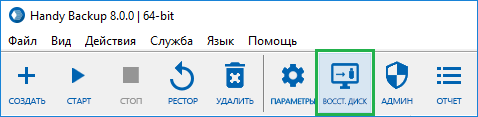
- Если это первое использование утилиты Disaster Recovery, то программа потребует установки на диск. Следуйте указаниям мастера установки.
- Вставьте чистый диск восстановления в слот USB.
- Далее действуйте в соответствии с подсказками, появляющимися в окне утилиты Disaster Recovery. Если у вас возникнут вопросы, обратитесь к инструкции по использованию HBDR.
Восстановление с загрузочного диска
Handy Backup физически копирует выбранный раздел жёсткого диска в указанное хранилище, к которому имеет доступ загрузочный диск USB.
Вы можете загрузить компьютер с загрузочного диска восстановления, затем найти файл резервной копии Windows 7 и выбрать раздел на жёстком диске, в который будет восстановлена указанная копия.
Версия 8.6.4 от 9 июня 2025. 153 MB
30-дневный полнофункциональный пробный период
Рейтинг Google:
"Простая и эффективная программа, отличное решение для бэкапа"